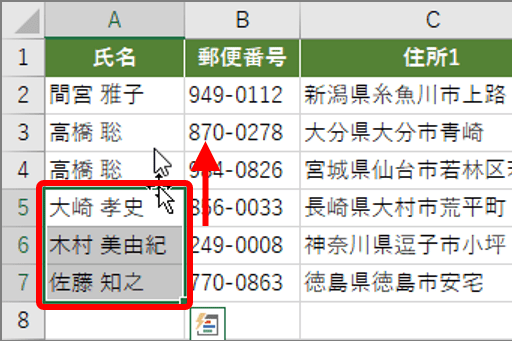エクセルで作業中、入力ミスに気づいたらどうしていますか。もちろん入力し直すこともできますが、同義語の変換ミスなら再変換で簡単に修正できます。そのほか、入力するセルがずれてしまった場合はデータを移動させたり、並びを間違えた場合は、データを移動・挿入したりすることでも対処可能。移動・挿入とは、データを挿入し、その下(右)のデータをずらすことです。今回は入力ミスを素早く挽回するワザを紹介します。
エクセル入力ミス修正ワザ①
同義語を再変換する
同義語を再変換するには、F2キーで文字列を編集状態に変え、変換キーで変換候補一覧を表示して候補を選択します。変換キーは、スペースキー右にあります。
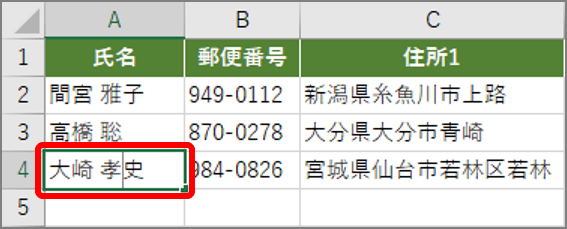
変換候補一覧が表示されます。
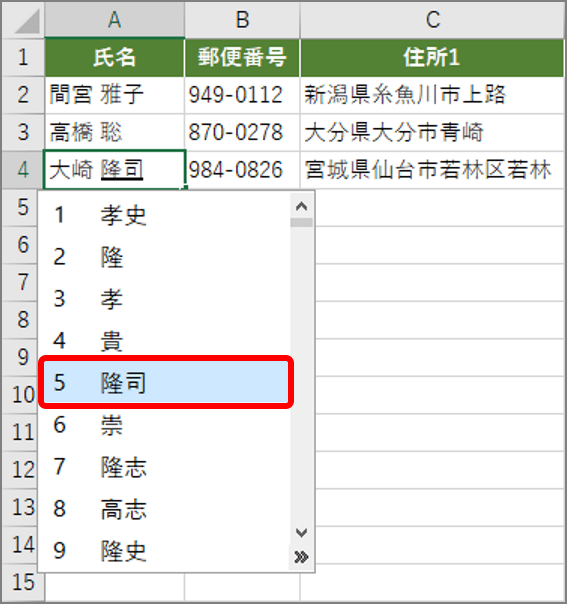
候補が入力されます。
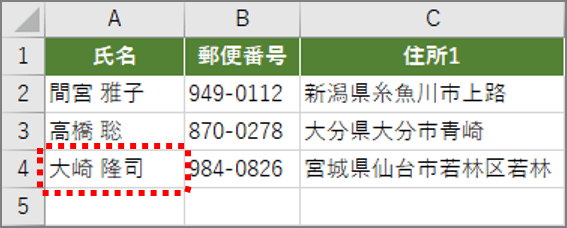
エクセル入力ミス修正ワザ②
データを移動する
データを移動するには、セルの外枠をドラッグします。複数のセルの場合は、選択範囲の外枠をドラッグします。
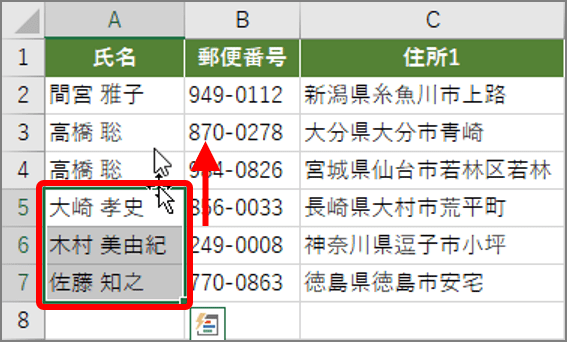
移動先のセルが未入力の場合は移動されます。データが入力済みの場合は、確認の画面が表示されます。
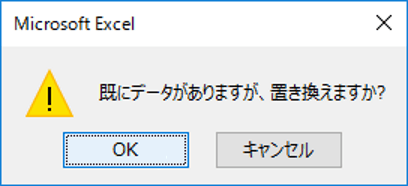
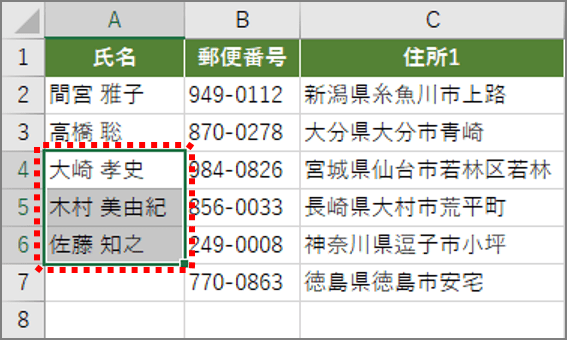
エクセル入力ミス修正ワザ③
データを移動・挿入する
データを移動・挿入するには、セルの外枠をShiftキー+ドラッグします。複数のセルの場合は、選択範囲の外枠をドラッグします。
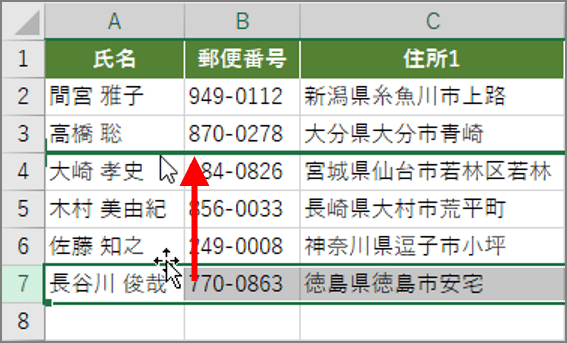
データが移動・挿入されます。
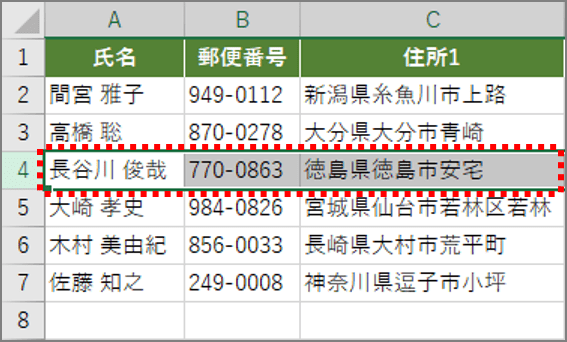
いかがでしょうか。入力ミスに気づいても慌てず対処法を検討してみましょう。